Диалоговое окно Edit tracks
Рисунок 4.21. Диалоговое окно Edit tracks
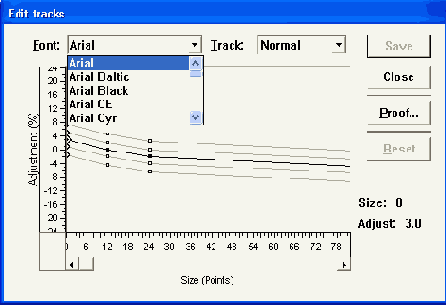
Вверху диалогового окна расположен раскрывающийся список Font (Шрифт). Выберите в нем гарнитуру, настройки которой вы будете изучать.
Ось абсцисс приведенного графика соответствует изменению кегля в пунктах. По оси ординат откладывается смещение символов относительно положения No Track (Без трекинга) в процентах. Отрицательные значения соответствуют смещению влево и уменьшению интервалов, положительные — увеличению (смещению символов вправо). Для выбранной вами гарнитуры, как и для любой другой, существуют пять уровней плотности трекинга. На графике каждому из них соответствует кривая. Выберите нижнюю кривую с помощью мыши. В раскрывающемся списке значений трекинга (справа от списка гарнитур) вы увидите, что эта кривая отображает значение трекинга Very Tight (очень плотный). Выше расположены кривые Tight (плотный), Normal (нормальный), Loose (жидкий) и Very Loose (очень жцдкий). Можно выбирать кривые и прямо из раскрывающегося списка. Самому плотному трекингу соответствует наименьшее значение межсимвольного интервала. Обратите внимание, что в Кегле меньшего размера символы раздвигаются, а при увеличении кегля все начинают сближаться. По мере роста кегля коррекция межсимвольного интервала в сторону уменьшения становится все более значительной.
Настройка трекинга осуществляется перетаскиванием опорных точек (квадратных маркеров) на графиках. Выберите нужную кривую. Подведите курсор мыши к опорной точке. Когда он примет форму креста, нажмите кнопку мыши и, не отпуская ее, протащите опорную точку в нужном направлении. Перетаскивание в вертикальном направлении изменяет величину стандартного межсимвольного интервала; если смещать маркер по горизонтали, сместится соответствие опорной точки конкретному кеглю. Для аккуратной работы советуем пользоваться для перемещений не мышью, а клавишами управления курсором, предварительно щелкнув мышью на нужной точке.
Новая опорная точка создается, если щелкнуть мышью на кривой при нажатой клавише <Alt>. Удалить опорную точку можно, щелкнув мышью с нажатой клавишей <Alt> на соответствующем маркере.
Для перемещения по вертикали всей кривой выделите ее при нажатой клавише <Ctrl>, после чего ее можно будет двигать клавишами управления курсором с шагом 0,1%.
По окончании редактирования вы можете сохранить полученные результаты. Кроме того, предлагается создать контрольную публикацию с помощью диалогового окна, открываемого кнопкой Proof (Пример). Окно создания контрольной публикации представлено на Рисунок 4.22. В нем можно выбрать, какие значения трекинга и для каких кеглей будут присутствовать в контрольной публикации. Выбирается также пример текста (короткий или длинный). Каждый из этих примеров можно редактировать в полях ввода.
